Recherche rapide :
Pourquoi migrer des données de OneDrive vers Google Drive ?
OneDrive(SkyDrive), est un service qui permet aux utilisateurs de synchroniser des fichiers et les accède à partir d'un navigateur ou d'un appareil mobile. OneDrive fournit un stockage payant et un stockage gratuit pour différents utilisateurs. Néanmoins, le stockage de OneDrive gratuit a diminué à 5 Go, ce qui constitue que les utilisateurs transfèrent OneDrive à Google Drive. Parce que Google Drive offre toujours 15 Go de stockage.
Est-il possible d'effectuer le transfert OneDrive vers Google Drive ? Bien sûr que oui , trouvez un bon chemin vous apportera deux fois les résultats avec peu d'effort.
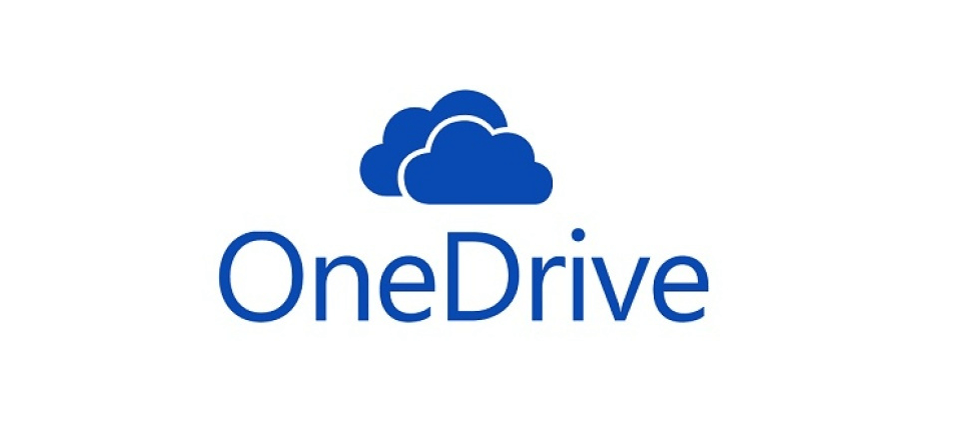
Comment migrer des données de OneDrive vers Google Drive ?
Solution 1 : Téléchargement et téléversement
Étape 1. Visitez le site officiel de OneDrive.
Étape 2. Sélectionnez les fichiers que vous souhaitez transférer de votre compte OneDrive vers Google Drive, cliquez sur le bouton « Télécharger » et attendez que le processus soit terminé.
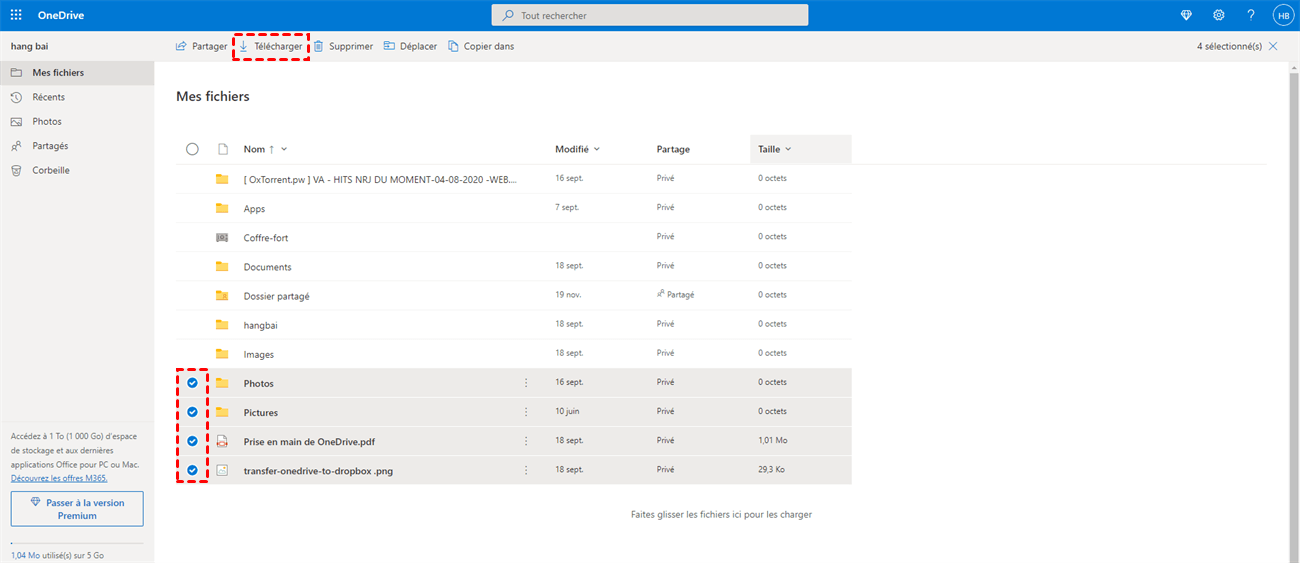
Étape 3. Connectez-vous au site officiel de Google Drive, cliquez sur le symbole du triangle inversé à côté de « My Drive », sélectionnez le bouton « Importer des fichiers » en fonction de vos besoins pour sélectionner les fichiers téléchargés depuis OneDrive vers votre Google Drive.
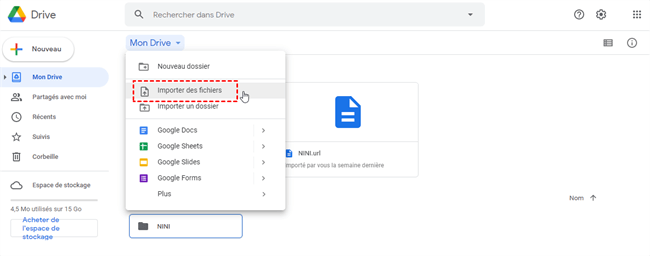
Cette méthode peut vous aider à passer de OneDrive à Google Drive si les fichiers que vous prévoyez de transférer sont assez peu nombreux. Si les fichiers contiennent une grande taille et que la vitesse du réseau de votre PC n'est pas si rapide, vous pouvez également choisir une autre solution.
Solution 2 : Transférer OneDrive vers Google Drive avec MultCloud
Comme indiqué ci-dessus, vous pouvez utiliser un gestionnaire de stockage de multiple Cloud - MultCloud pour transférer des données depuis OneDrive vers Google Drive. Il est totalement gratuit pour vous de gérer les Clouds. MultCloud vous aide à intégrer tous les clouds en une seule interface et vous permet de gérer plus facilement les fichiers entre eux. Inscrivez-vous avec plusieurs clics pour déplacer le contenu de Onedrive vers Google Drive maintenant.
Étape 1. Inscrivez-vous avec e-mail, créez le nom d'utilisateur et le mot de passe pour créer un compte MultCloud.
.png)
Étape 2. Connectez- vous et cliquez sur « Ajouter un Cloud ». Sélectionnez l'icône OneDrive.
.png)
Étape 3. Modifiez le nom d’affichage et autoriser l'accès de MultCloud à OneDrive. Avec le système OAuth, il n’y pas besoin de nom d'utilisateur et de mot de passe pour autoriser MultCloud à accéder à vos données OneDrive.
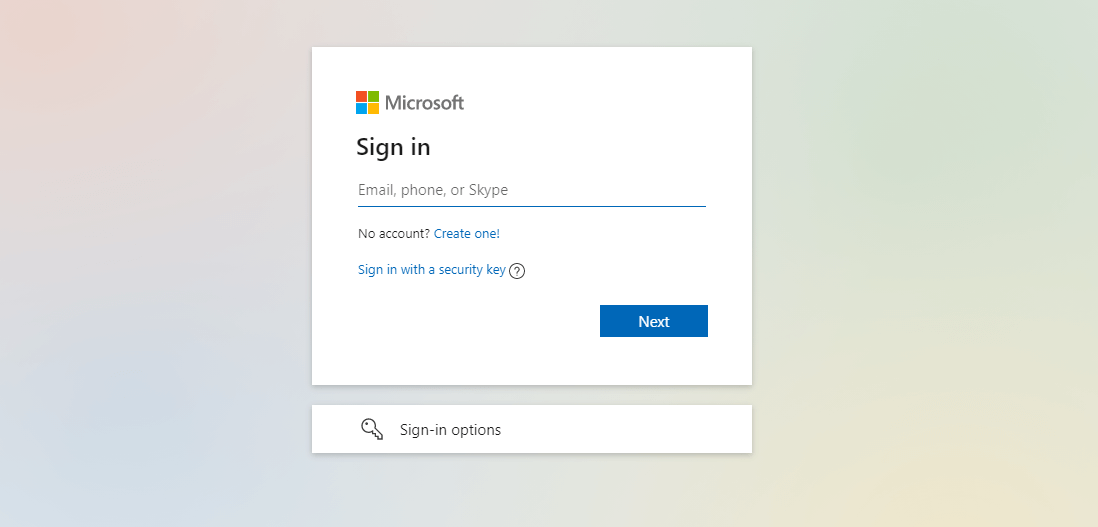
Étape 4. Répétez les étapes pour ajouter le compte Google Drive à MultCloud . Maintenant, vous voyez deux types de Cloud différents dans une seule interface. Sélectionnez tous les fichiers que vous voulez déplacer à Google Drive et cliquez avec le bouton droit de votre souris, sélectionnez « Copier vers ».
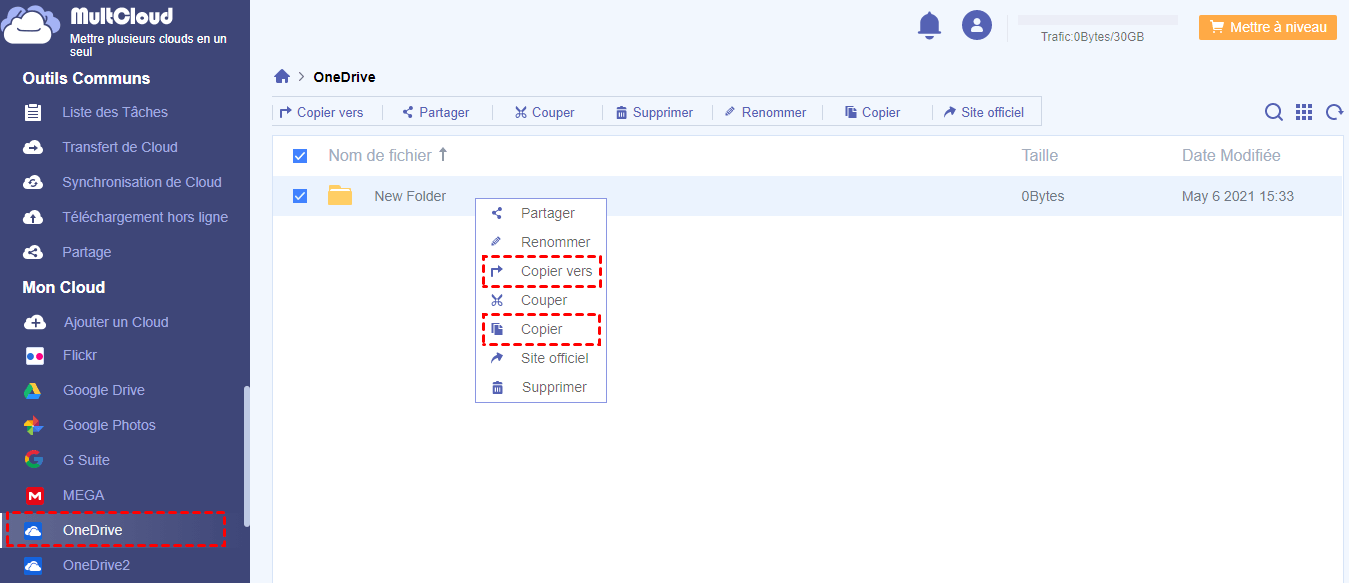
Étape 5. Choisissez Google Drive, puis cliquez sur « OK ».
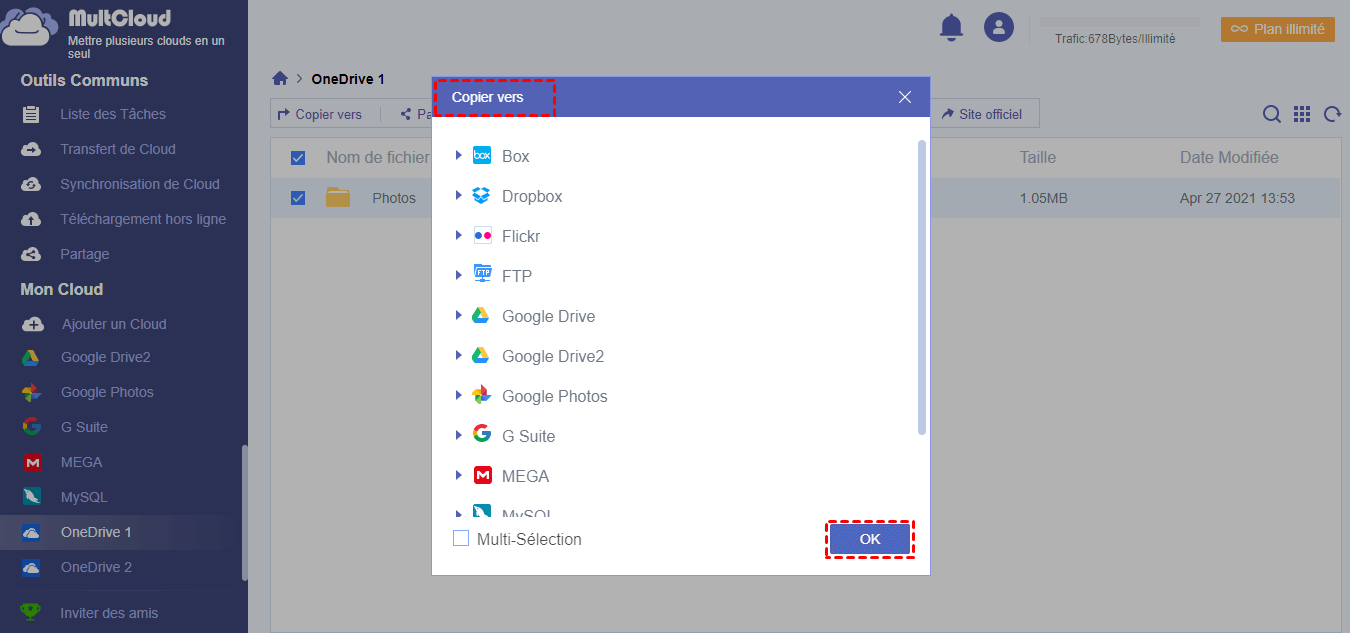
Conclusion
Avec MultCloud, il est plus simple et efficace pour migrer des données de OneDrive vers Google Drive en cinq étapes. Maintenant, MultCloud prend en charge 30+ clouds courants, y compris Dropbox, Google Photos, MEGA, Box, OneDrive, Google Drive, Flickr, G Suite, ect. Il est possible de gérer des fichiers de ces clouds un seul interface, par exemple, vous pouvez copier de OneDrive à Dropbox avec la fonction « Transfert de Cloud » pour une meilleure gestion des données.
« Transfert de Cloud », un fonction principale de MultCloud, peut vous aider à réaliser le transfert entre les différents clouds sans téléchargement et téléversement. Inscrivez-vous pour trouver plus de fonctionnalités.
Clouds supportés par MultCloud
-
Google Drive
-
Google Workspace
-
OneDrive
-
OneDrive for Business
-
SharePoint
-
Dropbox
-
Dropbox Business
-
MEGA
-
Google Photos
-
iCloud Photos
-
FTP
-
box
-
box for Business
-
pCloud
-
Baidu
-
Flickr
-
HiDrive
-
Yandex
-
NAS
-
WebDAV
-
MediaFire
-
iCloud Drive
-
WEB.DE
-
Evernote
-
Amazon S3
-
Wasabi
-
ownCloud
-
MySQL
-
Egnyte
-
Putio
-
ADrive
-
SugarSync
-
Backblaze
-
CloudMe
-
MyDrive
-
Cubby
